Windows 7 hiện nay vẫn là một trong những hệ điều hành được sử dụng rộng rãi trong các môi trường làm việc cũng như học tập trên toàn thế giới. Việc sử dụng Win 7 đã trở thành thói quen mặc dù đã có những hệ điều hành mới hơn được phát triển như Win 8 và Win 8.1. Tuy nhiên, sử dụng là như vậy, còn cách cài win 7 như thế nào thì vẫn là dấu hỏi của rất nhiều người dùng.

HIện nay có rất nhiều cách cài win 7, cách cơ bản nhất phải kể tới đó là cách cài win 7 bằng đĩa DVD của nhà phát hành. Trong quá trình mua máy, người dùng sẽ được các nhân viên cài đặt win download từ các đĩa win của nhà phát hành
Ngoài ra, các bạn có thể tham khảo cách cài Win 7 bằng USB - một cách cài win mới và hiện đại, giúp người dùng không cần phải sử dụng tới ổ đĩa DVD trên máy tính mà vẫn có thể cài windows 7 nhanh chóng.
Còn một cách nữa đó là cách cài Win 7 từ ổ cứng, đây là cách cài đặt mà bạn không cần tới bất cứ một công cụ hỗ trợ nào bên ngoài chiếc máy tính của mình. Tuy nhiên, cách này đòi hỏi các bạn cần có nhiều kỹ năng hơn.
Nếu như không muốn cài lại toàn bộ hệ điều hành, các bạn cũng có thể cài windows 7 bằng cách ghost win 7. Đây là một trong những cách đơn giản và tốn ít thời gian nhất nếu bạn muốn có một hệ điều hành mới.
Trong bài viết này, Taimienphi.vn sẽ hướng dẫn các bạn cách cài win 7 bằng đĩa DVD.
Trước hết, để cài đặt win 7 các bạn nên tìm hiểu những yêu cầu tối thiểu về phần cứng máy tính để có thể đáp ứng được đối với hệ điều hành này:
Những lưu ý khi cài Win 7
- Bạn nên sao lưu lại Dữ liệu có trong ổ cài Win ( Mặc định là ổ C), các dữ liệu cần thiết trước khi cài.
- Cài đặt lại win đồng nghĩ với việc bạn xóa toàn bộ dữ liệu trên ổ được cài win đó.
- Một số trường hợp cài lại Win nhưng không đầy đủ Driver có thể là do thiết bị bạn sử dụng chưa được hỗ trợ tự động, bạn phải tự tải về và đa phần là laptop hay gặp tình trạng này. Trường hợp thứ 2 là do đĩa Win quá cũ, phiên bản không phải mới nhất hoặc gần đây nhất.
- Sử dụng USB hay cài từ đĩa để cài Win 7 là giống nhau, không có đặc điểm khác biệt quá nhiều, sử dụng USB để cài Win tiện dụng hơn vì hiện nay các máy đều loại bỏ ổ đĩa.
Bước 1: Để cài hệ điều hành win 7 trước tiên bạn phải thiết lập cho máy tính của bạn khởi động từ CD hoặc DVD trong BIOS
- Restart lại máy nhấn phím Del, F2, F7, F8, F12 tùy theo Mainboard máy tính của bạn để truy nhập vào BIOS. Tham khảo cách vào BIOS của các dòng máy hiện nay.
- Khi vào BIOS bạn di chuyển và tìm đến thẻ boot rồi chọn boot từ CD/DVD. Tham khảo cách chỉnh BIOS để boot từ USB hoặc DVD/CD
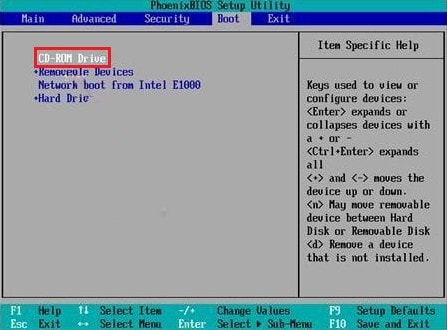
- Nhấn F10 để lưu lại cấu hình và khởi động lại máy tính.

Bước 2: Cho đĩa DVD Windows 7 vào ổ đĩa DVD và khởi động lại máy tính. Khi màn hình hiển thị "Press and Key..." các bạn nhấn phím bất kỳ để bắt đầu quá trình cài Win 7, hệ thống lúc này sẽ load file win 7 như hình dưới đây.

Sau khi load xong màn hình window sẽ hiện lên

- Các thiết lập này đã được thiết lập sẵn bạn chỉ cần nhấn Next thôi!
- Ở cửa sổ tiếp theo bạn chọn Intall now

Bước 3: Chọn phiên bản win 7 mà bạn muốn cài đặt rồi chọn Next.

- Ở cửa sổ tiếp, các bạn tích dấu kiểm vào I accept the license tems rồi tiếp tục nhấn Next

- Tiếp theo chọn Custom (advanced)

Bước 4: Chọn phân vùng sẽ cài đặt windows 7 và tiến hành format phân vùng đã chọn.

Lưu ý: xác định rõ phân vùng cài Windows nếu không bạn sẽ mất hết dữ liệu quan trọng đấy nhé.
- Khi format xong máy sẽ khởi động lại và xuất hiên màn hình khởi động win 7

Tới đây bạn cứ để cho quá trình cài đặt tự động diễn ra.
Bước 5: Thiết đặt các lựa chọn region, thiết đặt username, chọn múi giờ, phần active windows nếu các bạn chưa có key các bạn chọn active laters. Đến đây coi như việc cài đặt win 7 từ ổ đĩa DVD đã hoàn thành.

Bài viết trên chúng tôi đã hướng dẫn các bạn cách cài win 7 bằng đĩa DVD, nhờ đó bạn có thể sử dụng hệ điều hành mới trên máy tính của mình hiệu quả. Ngoài ra, các bạn cũng có thể tham khảo nhiều cách khác nhau để cài windows 7 cho máy tính của mình.
Cách cài win 7 phổ thông và được nhiều bạn sử dụng hiện nay đó là cài win 7 bằng USB, tuy nhiên để làm được việc này, các bạn bạn cần tạo bộ cài win 7 từ USB trước.
Nếu muốn sử dụng Win 8, 8.1 trên máy tính, các bạn cũng có thể tham khảo cài win 8 cho máy tính đã được Taimienphi.vn giới thiệu trong các bài thủ thuật.
https://thuthuat.taimienphi.vn/cai-win-7-bang-dia-dvd-1224n.aspx
Windows 10 là phiên bản hệ điều hành mới nhất hiện nay. Việc cài đặt Win 10 cho máy tính cũng dễ dàng như việc cài win 8. Nếu chưa cài đặt thành công, các bạn nên xem cách cài win 10 mà chúng tối đã hướng dẫn bằng hình ảnh chi tiết trong phần thủ thuật về Windows 10.
Những tin mới hơn
Những tin cũ hơn